Pagina Declaraties
Via de pagina Declaraties kunt u declaraties van resources bekijken en invoeren. Declaraties betreffen variabele onkostenvergoedingen waarbij het initiatief bij de resource ligt. Declaraties worden toegevoegd aan een urenstaat. Declaraties kunnen echter ook los worden geboekt nadat ze zijn goedgekeurd, zowel voor als nadat een bijbehorende urenstaat is geboekt.
Pagina openen
U kunt deze pagina openen:
- via het zoekveld (klik op
 rechtsboven in het scherm of druk op Alt+Q). Zoek op Declaraties. In dit geval bevat de pagina het overzicht van alle declaraties, dus van alle projecten en resources.
rechtsboven in het scherm of druk op Alt+Q). Zoek op Declaraties. In dit geval bevat de pagina het overzicht van alle declaraties, dus van alle projecten en resources. - vanuit een resource. Klik daarvoor op de actiebalk onder Navigeren op Declaraties. De pagina bevat alle declaraties van de betreffende resource.
- vanuit het resourceoverzicht. Klik op de actiebalk achter Urenstaten op
 en kies Declaraties. De pagina bevat alle declaraties van de betreffende resource.
en kies Declaraties. De pagina bevat alle declaraties van de betreffende resource. - vanuit een project. Klik daarvoor op de actiebalk onder Navigeren op Declaraties. De pagina bevat alle declaraties van het betreffende project.
Getoonde declaraties
Bij het openen is standaard een filter ingesteld op Geboekt = Nee, zodat alleen declaraties zichtbaar zijn die nog niet zijn geboekt. Wilt u (ook) geboekte declaraties zien, dan moet u de filtering aanpassen. Zie ook Microsoft Learn: Filteren en Microsoft Learn: Veelgestelde vragen over zoeken en filteren.
Inrichting
Zie Inrichting t.b.v. declaraties.
Declaratieproces
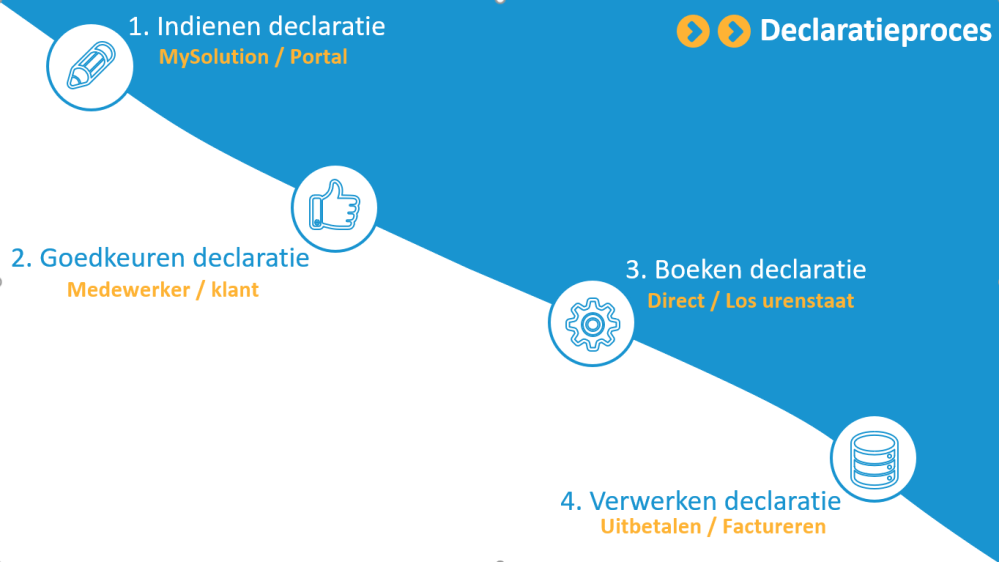
- Indienen declaratie, zie Declaraties toevoegen.
- Goedkeuren declaratie, zie Declaraties goedkeuren of afkeuren (accorderen).
- Boeken declaratie, zie Declaraties boeken.
- Verwerken declaratie.
Declaratie toevoegen
Declaraties toevoegen kan:
- vanuit deze pagina of de pagina Declaratie, via de knop Nieuw. Zie ook Declaratie indienen.
- vanuit een urenstaat, door een urenregel met een declaratiewerksoort toe te voegen.
- via de resourceportal, zodat resources zelf declaraties kunnen invoeren. Zie Declaratie invoeren op de portal en Declaraties indienen via de resourceportal (inrichting).
Declaraties van resources zonder contract
Het is mogelijk om in te richten dat resources die geen contract hebben een declaratie kunnen indienen. Bijvoorbeeld afgewezen kandidaten die een reiskostenvergoeding kunnen krijgen. Deze resources moeten een status hebben waarin de optie Declaratie zonder contract toegestaan is aangevinkt. Zie ook Declaratie zonder contract toegestaan.
Urenstaat
Als u een declaratieregel toevoegt op de pagina Declaraties en er was nog geen urenstaat aanwezig voor de betreffende periode, dan wordt deze automatisch aangemaakt. Is de declaratieregel voor een resource zonder contract (zie hierboven), dan krijgt de urenstaat de status die is ingesteld in het veld Urenstaatstatus voor declaraties zonder contract op de pagina Statusinstellingen. Zie ook Statusinstellingen. In andere gevallen krijgt een nieuwe urenstaat de status die is ingesteld in het veld Uren op de pagina Statusinstellingen.
Als er al een urenstaat aanwezig is, wordt automatisch een regel toegevoegd aan de urenstaat met het geselecteerde project en de geselecteerde declaratiewerksoort. Het maakt daarbij niet uit welke status de urenstaat heeft, dus ook als de urenstaat al geboekt is. De status van de urenstaat wijzigt hierdoor niet. Dit maakt het mogelijk om een declaratie los te verwerken van de urenstaat.
Declaraties boeken
Te accorderen declaraties
Boeken van een declaratie waarbij accordering nodig is, is mogelijk als de declaratieregel de accorderingstatus Goedgekeurd heeft. Accordering is van toepassing als op het project de optie Declaraties goedkeuren is ingeschakeld en op de declaratiewerksoort bij Type accordering de waarde Interne accordering, Klant accordering of Klant en interne accordering is ingesteld. Een declaratieregel krijgt de status Goedgekeurd nadat de declaratieregel is aangeboden en is goedgekeurd. Zie ook Declaraties goedkeuren of afkeuren (accorderen).
Manieren van boeken
U kunt een goedgekeurde declaratie op een van de volgende manieren boeken:
- vanuit de pagina Declaraties of de pagina Declaratie, los van de urenstaat, via de knop Boeken. De status van de bijbehorende urenstaat wijzigt hierdoor niet.
- gelijk met de urenstaat. Als u een urenstaat boekt, dan worden de goedgekeurde declaratieregels samen met de rest van de urenstaat geboekt.
- via een taakwachtrijpost met codeunit 11076201. Hierbij worden goedgekeurde declaratieregels samen met de rest van de urenstaten batchgewijs geboekt.
- via een taakwachtrijpost met codeunit 11096175. Hierbij worden goedgekeurde declaraties batchgewijs geboekt, los van urenstaten.
Declaratiewerksoorten waarvoor geen accordering nodig is
Declaratiewerksoorten waarvoor geen accordering van toepassing is worden bij het boeken van urenstaten automatisch mee geboekt. Deze declaraties hoeven niet eerst aangeboden te worden en houden daarom de status Ingevoerd.
Manieren van boeken
U kunt een declaratie waarvoor geen accordering van toepassing is op een van de volgende manieren boeken:
- gelijk met de urenstaat. Als u een urenstaat boekt, dan worden de declaratieregels samen met de rest van de urenstaat geboekt.
- vanuit de pagina Declaraties of de pagina Declaratie, los van de urenstaat. De status van de bijbehorende urenstaat wijzigt hierdoor niet.
- via een taakwachtrijpost met codeunit 11076201. Hierbij worden de declaratieregels samen met de rest van de urenstaten batchgewijs geboekt.
- via een taakwachtrijpost met codeunit 11096175. Hierbij worden declaraties batchgewijs geboekt, los van urenstaten.
Succesvolle boeking of foutmelding
Als een declaratie is geboekt, is in de declaratieregel op de pagina Declaraties de optie Geboekt aangevinkt.
Declaraties die vanwege een fout niet geboekt kunnen worden, kunnen handmatig worden verwerkt vanuit het declaratieoverzicht. Hierbij is het mogelijk om te filteren op Foutmelding aanwezig = Ja. De betreffende fout wordt weergegeven in het veld Foutmelding (standaard niet zichtbaar).
Help per veld
Toont het projectnummer waar de declaratie betrekking op heeft.
Toont de waarde van het veld Registratie in van de werksoort die in de declaratie staat. Dit kan de waarde Aantal of Bedrag zijn.
- Aantal – het getal dat per dag in de declaratie is ingevuld, betreft bijvoorbeeld het aantal gereden kilometers.
- Bedrag – het getal dat in de declaratie is ingevuld is direct het bedrag. Een voorbeeld is openbaar vervoer, waarbij het bedrag van de gemaakte kosten is ingevuld en niet het aantal kilometers.
Toont de declaratiedatum, dus de datum waarop de kosten zijn gemaakt.
Toont het aantal uren of kilometers of, indien het een andere vergoeding betreft, een bedrag.
Een declaratie kan een van de volgende accorderingstatussen hebben:
- Ingevoerd - ingevoerd maar nog niet aangeboden
- Aangeboden - te accorderen
- In afwachting extra goedkeuring - als op de werksoort bij Type accordering de waarde:
- Klant en interne accordering is ingesteld en de declaratieregel is goedgekeurd door de klant maar nog niet intern.
- Dubbele interne accordering is ingesteld en de declaratieregel is goedgekeurd door de manager maar nog niet intern.
- Goedgekeurd
- Afgekeurd
Toont indien van toepassing de gekozen vervoerwijze. Dit is alleen van toepassing bij declaratiewerksoorten waar een of meer vervoerwijzen aan gekoppeld zijn. De vervoerwijze is van belang voor de rapportageverplichting werkgebonden personenmobiliteit (WPM).
Is voor de resource al eerder een declaratie of vergoeding met een vervoerwijze ingevuld, dan is die vervoerwijze automatisch ingevuld. Is er nog geen eerdere vervoerwijze ingevuld en is aan de werksoort 1 vervoerwijze gekoppeld, dan is deze automatisch ingevuld. Zijn er meerdere, dan kunt u daaruit kiezen.
Vervoerwijze wijzigen
De vervoerwijze kan alleen aangepast worden als het veld Aantal/Bedrag leeg is en de regel nog niet is geboekt.
Zie ook
Overige velden (standaard niet zichtbaar)
Onderstaande velden staan niet standaard op de kaart, maar kunnen worden toegevoegd. Zie ook Microsoft Learn: Uw werkruimte personaliseren.
Dit veld is ingeschakeld als op het project de optie Declaraties goedkeuren is ingeschakeld en op de werksoort bij Type accordering een andere waarde dan Geen accordering is ingesteld.
U kunt dit niet handmatig aanpassen.
Als de declaratie is afgekeurd, staat de reden daarvoor in dit veld.
Als aan een declaratieregel een of meer documenten zijn gekoppeld, staat in het veld Bevat documenten een Ja. Als u op Ja klikt, opent de pagina Documenten urenregeldetail met de documenten.
Zie ook Pagina Documenten urenregeldetail.
Is ingeschakeld als op de werksoort bij Type accordering de waarde Klant en interne accordering of Dubbele interne accordering is ingesteld. U kunt dit niet handmatig aanpassen.
Als zich bij het boeken van een declaratie een fout voordoet, toont dit veld de bijbehorende foutmelding.
Nadat de fout is opgelost en de declaratie succesvol is geboekt, wordt deze foutmelding weer verwijderd.
De accordering van declaraties kan verschillen per soort opdracht. Via het veld Projectsoort kan daar op gefilterd worden. Zie ook Veld Projectsoort.
Toont de huidige vestiging van het project.
Toont de huidige vestiging van de resource.
Knoppen op de actiebalk
Via de knoppen op de actiebalk kunt u diverse acties uitvoeren.
|
|
Analysemodus openen | Via deze knop opent u de analysemodus. Zie Analysemodus. |

|
Nieuw |
Via deze knop opent u de pagina Declaratie indienen, waarmee u een nieuwe declaratie kunt aanmaken. Zie ook Pagina Declaratie indienen. |

|
Verwijderen |
Via deze knop kunt u een declaratie inclusief het gekoppelde bestand verwijderen. Als de declaratie een gekoppeld bestand heeft, krijgt u eerst nog de vraag of u het zeker weet. Verwijderen is niet mogelijk als de declaratie is geboekt. |
Acties

|
Aanbieden |
Een declaratie waarvoor accordering van toepassing is, moet eerst worden aangeboden voordat deze kan worden geaccordeerd en/of geboekt. Als een resource een declaratie invoert via de resourceportal, kan hij/zij op een knop klikken om de declaratie in te leveren. Vanuit MSF kunt u dat doen via deze knop:
Document verplichtAls op de declaratiewerksoort het veld Documentsjabloon is ingesteld en de optie Document verplicht is ingeschakeld, dan moet u eerst een document koppelen aan de declaratieregel voordat u de regel kunt aanbieden/inleveren.
Check op maximumAls op de projectresourcekaart een maximum voor de declaratiewerksoort is ingesteld in het veld Maximale invoer urenstaat en op de werksoort is de optie Check maximale invoer urenstaat ingeschakeld, dan vindt bij het aanbieden een controle plaats of het maximum niet wordt overschreden. Zie ook Check maximale invoer urenstaat en Maximale invoer urenstaat.
StatusKlikt u op de knop Aanbieden dan krijgt de declaratie de accorderingstatus Aangeboden. De declaratie moet vervolgens nog worden geaccordeerd.
Geen accordering nodigDeze knop is niet actief als voor de declaratie geen accordering nodig is. |

|
Goedkeuren |
Als een declaratieregel de accorderingstatus Aangeboden heeft, kunt u de declaratie goedkeuren via deze knop. Zie ook de informatie bij de knop Aanbieden.
StatusKlikt u op deze knop, dan krijgt de declaratie de accorderingstatus Goedgekeurd. Dat is ook het geval als op de declaratiewerksoort bij Type accordering de waarde Klant en interne accordering of Dubbele interne accordering is ingesteld en de declaratie nog niet was goedgekeurd door de klant/manager. |

|
Afkeuren |
Deze knop is alleen actief als accordering van toepassing is voor de declaratie. Als de declaratie de accorderingstatus Aangeboden heeft, kunt u de declaratie via deze knop afkeuren. Vervolgens moet u verplicht een reden invullen.
RedencodesZijn op de pagina Afkeurredenen uren / declaratie een of meer redencodes ingesteld, dan kunt u daaruit kiezen. Wanneer u een redencode hebt geselecteerd, wordt de bijbehorende omschrijving automatisch ingevuld in het veld Geef de reden van afkeur op. Deze tekst kunt u indien gewenst nog aanpassen. De reden wordt bewaard in het veld Afkeurreden en op de pagina Urenregeldetail accorderingshistorie in het veld Reden.
StatusKlikt u op deze knop, dan krijgt de declaratie de accorderingstatus Afgekeurd.
Zie ookde informatie bij de knoppen Aanbieden en Accorderingshistorie |

|
Boeken |
Via deze knop kunt u de Is op het project de optie Declaraties goedkeuren ingeschakeld en op de declaratiewerksoort bij Type accordering de waarde Interne accordering of Klant accordering ingesteld, dan krijgt de declaratie de status Goedgekeurd nadat de declaratie is aangeboden en goedgekeurd. Zie ook Declaraties accorderen. Als een declaratie is geboekt, is de optie Geboekt ingeschakeld. Als zich bij het boeken van een declaratie een fout voordoet, toont het veld Foutmelding de bijbehorende foutmelding. |

|
Kopieer | Via deze knop kunt u de Het is niet mogelijk om meerdere declaraties tegelijk te kopiëren. |
Navigeren

|
Documenten |
Als u een declaratieregel selecteert en bij de betreffende declaratiewerksoort is ingesteld dat een document toegevoegd kan/moet worden, dan kunt u via deze knop een of meer documenten aan de declaratie koppelen, bijvoorbeeld een scan van een bonnetje. Zie ook Documenten urenregeldetail. |

|
Route |
Als via de resourceportal een kilometerdeclaratie is toegevoegd, kunt u via deze knop de gekozen/ingevoerde route opvragen, inclusief de berekende en toegepaste afstanden. Zie ook Declaraties indienen via de resourceportal. |
|
|
Urenstaat | Via deze knop opent u de bijbehorende urenstaat. Zie ook Urenstaat. |

|
Accorderingshistorie | Via deze knop opent u een pagina met accorderingshistorie, als de |
Overige knoppen

|
Pagina delen |
Klik op deze knop om de pagina te delen met anderen of apps:
|

|
Filterdeelvenster weergeven |
Via deze knop opent u het filterdeelvenster, waarin u filters kunt instellen en opslaan. U kunt per lijst zoveel weergaven definiëren en opslaan als u wilt. Zie ook |

|
Lay-outopties weergeven |
Klik op deze knop om de weergave aan te passen:
Zie ook Microsoft Learn: Lijsten weergeven op verschillende manieren. |
Tip: Meer informatie over het navigeren in de gebruikersinterface vindt u in Werken met Business Central. Zie Pagina's en informatie zoeken met Vertel me voor meer informatie over het zoeken naar pagina's, acties en rapporten.
Zie ook


 Openen in Excel: via deze knop maakt u een Excel-bestand aan met de inhoud van deze pagina
Openen in Excel: via deze knop maakt u een Excel-bestand aan met de inhoud van deze pagina  Koppeling kopiëren: via deze knop kopieert u een koppeling naar de pagina. Als u deze naar anderen stuurt, kunnen alleen gebruikers die een machtiging hebben de pagina openen.
Koppeling kopiëren: via deze knop kopieert u een koppeling naar de pagina. Als u deze naar anderen stuurt, kunnen alleen gebruikers die een machtiging hebben de pagina openen.
 Overzicht: kies deze optie voor de lijstweergave in gedetailleerde rijen
Overzicht: kies deze optie voor de lijstweergave in gedetailleerde rijen
 Tegels: kies deze optie voor de lijstweergave in tegels
Tegels: kies deze optie voor de lijstweergave in tegels